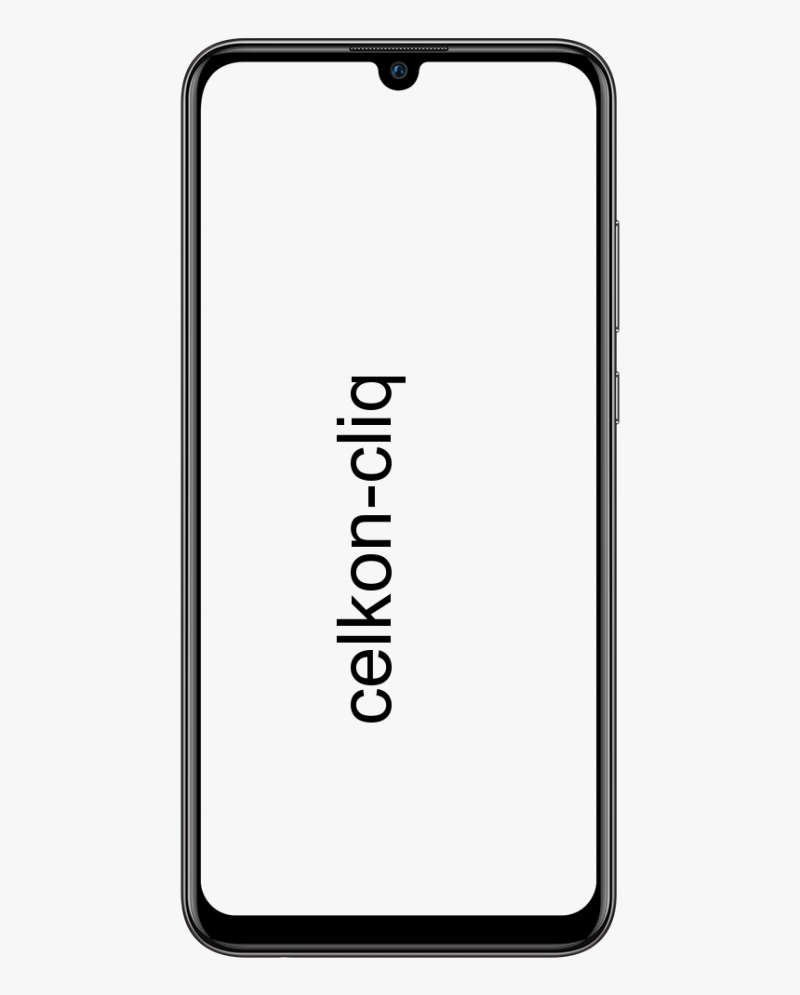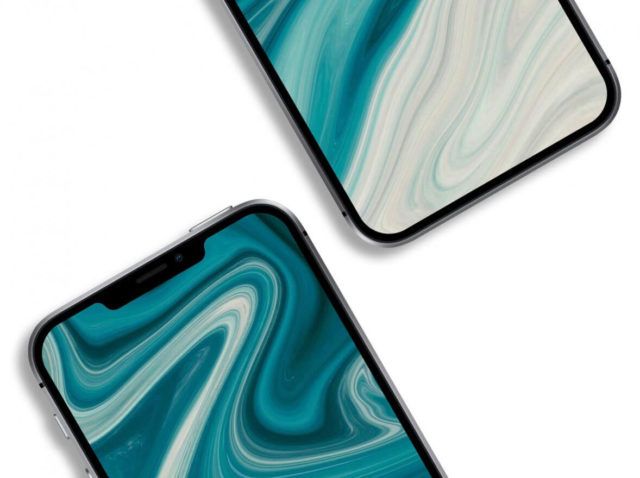Obnovte odstránené správy WhatsApp
Ako obnoviť odstránené správy z aplikácie WhatsApp
Už ste niekedy omylom odstránili chat WhatsApp a okamžite ste to oľutovali? Zaujíma vás, či existuje spôsob, ako ju získať späť? Nerobte si starosti, sme tu, aby sme vám pomohli. Budeme zdieľať spôsob, ako obnoviť odstránené chaty WhatsApp. Jeden spôsob, ako vrátiť chaty WhatsApp prepísané zálohou iCloud alebo Google Drive. Pred vyskúšaním týchto krokov nezabudnite, že chaty môžete obnoviť, iba ak bola zapnutá možnosť zálohovania. To znamená, že ak ste si nikdy nevytvorili zálohu svojich chatov, nebudete ju môcť obnoviť, ktorú ste omylom odstránili.
Ďalšia vec, ktorú by sme mali zdôrazniť, je, že sme tieto metódy otestovali, aby sme obnovili odstránené chaty WhatsApp. Pracovali pre nás, ale tieto metódy zahŕňajú odinštalovanie WhatsApp a obnovenie z najnovšej zálohy. To by mohlo znamenať, že stratíte niektoré správy, ktoré dorazili medzi posledným zálohovaním a náhodným odstránením četu. V každom prípade postupujte opatrne a postupujte podľa týchto pokynov, iba ak je obnovenie odstránených správ WhatsApp dostatočne dôležité na to, aby ste riskovali potenciálnu stratu niektorých údajov. Gadgets 360 nie je zodpovedná za stratu dát, takže postupujte na svoje vlastné riziko.
ako zmeniť parný obrázok

Ak chcete zapnúť zálohovanie chatu, otvorte WhatsApp, prejdite na nastavenie > ísť na Mačky > klepnite na Záloha chatu . Tu môžete nastaviť frekvenciu zálohovania chatu medzi nikdy, denne, týždenne alebo mesačne, alebo dokonca môžete vykonať aj manuálne zálohovanie. Ak používate smartphone so systémom Android, budete si musieť zvoliť účet Google, do ktorého chcete zálohu uložiť.
A ak ste používateľom iPhone, prejdite do časti Nastavenia v rámci WhatsApp > Mačky > Záloha chatu , kde môžete zvoliť Automatická záloha frekvenciu alebo použitie Zálohujte teraz na manuálne spustenie zálohy na iCloud.
ako zapnúť android s rozbitým tlačidlom napájania
Začnime.
Ako obnoviť odstránené chaty WhatsApp
Tu je príklad, ako obnoviť odstránené chaty WhatsApp pomocou rôznych metód.
Obnovte odstránené chaty WhatsApp pomocou cloudovej zálohy
Ak ste čety odstránili omylom, je pravdepodobné, že čet bol prítomný vo vašej zálohe cloudu. Povedzme, že vaša záloha na Disk Google alebo iCloud sa uskutočnila o polnoci a ráno ste omylom odstránili chat. Cloudová záloha má stále chat a môžete ju obnoviť. Tu je postup:
createtexture2d zlyhali legendy o apexe
- Odinštalujte WhatsApp zo smartphonu alebo iPhonu s Androidom.
- Znova nainštalujte WhatsApp a nastavte ho pomocou svojho telefónneho čísla.
- Po nastavení aplikácie dostanete výzvu so žiadosťou o obnovenie správ zo zálohy v cloude. Táto záloha by bola z Disku Google v systéme Android a iCloud v systéme iOS. Klepnite na Obnoviť .
- Týmto sa vrátia správy, ktoré ste omylom odstránili. Upozorňujeme, že ak ste po poslednej cloudovej zálohe dostali správu a odstránili ste ju, neexistuje spôsob, ako ju obnoviť.
Obnovenie odstránených chatov WhatsApp pomocou lokálnej zálohy Androidu
Ďalším spôsobom, ako sa pokúsiť obnoviť odstránené chaty WhatsApp, je obnoviť ich z miestnych záloh v telefóne s Androidom. Táto metóda nefunguje v systéme iOS. Ak zálohovanie Disku Google prepísalo odstránené správy, postupujte podľa týchto pokynov.
- Prejdite do telefónu Správca súborov (ak nemôžete nájsť túto aplikáciu, stiahnite si aplikáciu Súbory Google). Teraz choďte na WhatsApp priečinok> Databáza . Priečinok Database obsahuje všetky záložné súbory WhatsApp, ktoré sú uložené lokálne vo vašom telefóne.
- Vyberte súbor msgstore.db.crypt12 a premenujte ho na msgstore_BACKUP.db.crypt12 . Toto je váš najnovší záložný súbor a musíte ho premenovať, aby nedošlo k jeho prepísaniu. V prípade, že sa vyskytnú problémy, môžete tento súbor kedykoľvek premenovať na pôvodný názov a obnoviť.
- Teraz v tomto priečinku uvidíte veľa súborov vo formáte msgstore-RRRR-MM-DD.1.db.crypt12 . Toto sú vaše staršie zálohy WhatsApp, môžete si vybrať najnovšie a premenovať ich msgstore.db.crypt12 .
- Tu je ošemetná časť: musíte otvoriť Disk Google vo svojom smartfóne, klepnúť na ikonu hamburgeru (tri zvislé čiary)> Zálohy . Teraz tam odstráňte zálohu WhatsApp. To prinúti váš telefón, aby sa namiesto toho obnovil z lokálnej zálohy.
- Teraz odinštalujte aplikáciu a potom ju znova nainštalujte. Nastavte to a po dokončení dostanete výzvu na obnovenie chatu z miestnej zálohy, pretože nemáte zálohu chatu v cloude.
- Klepnite na Obnoviť a to je všetko. Odstránené chaty dostanete späť.
Toto sú dve metódy, ktoré môžete použiť v situácii, keď ste omylom odstránili svoje chaty WhatsApp, alebo v situácii, keď ste čerstvo nainštalovali WhatsApp a chcete svoje staré chaty späť. Či tak alebo onak, ako sme už spomenuli vyššie, na obnovenie všetkých správ musíte mať zapnutú možnosť zálohovania chatu.